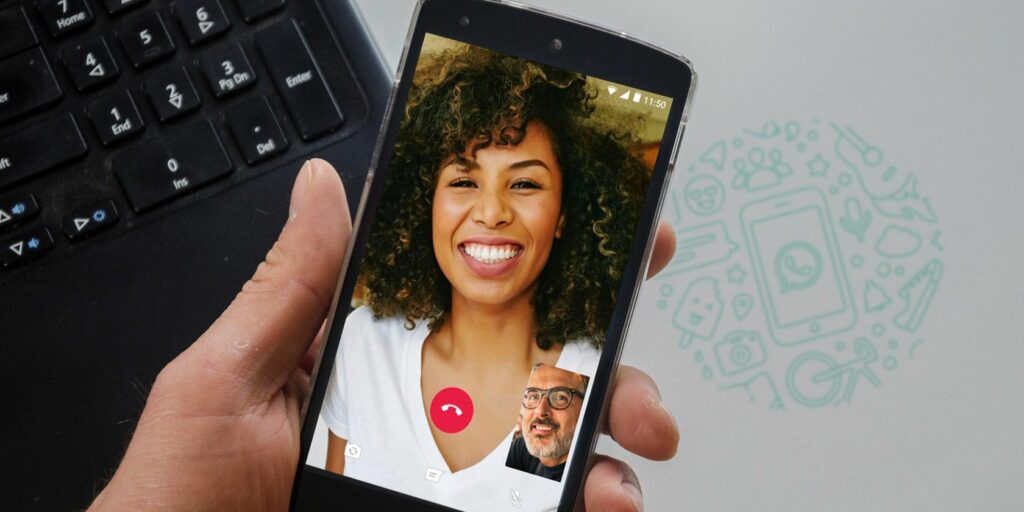Guide d’appel vidéo WhatsApp : tout ce que vous devez savoir
WhatsApp connecte plus de 2 milliards d’utilisateurs dans le monde. L’application permet aux gens de communiquer via des messages texte, des appels vocaux ou vidéo à l’aide de WhatsApp. Comme toute messagerie instantanée, les appels vidéo sur WhatsApp sont riches en fonctionnalités.
Appels vidéo WhatsApp ?tu dois savoir ça
L’appel vidéo est exactement ce que cela ressemble. Vous « appelez » vos contacts sur WhatsApp, et vous pouvez tous les deux vous voir sur l’écran de votre smartphone. C’est ce que font Skype et FaceTime depuis des années.
Les appels vidéo sont également disponibles pour Android et iOS. C’est ce qui fait de WhatsApp l’une des meilleures applications pour smartphone pour les appels vidéo multiplateformes.
En relation: Conseils pour rendre WhatsApp plus sécurisé et privé
Les appels vidéo WhatsApp sont techniquement gratuits car WhatsApp ne vous facture rien pour passer des appels. Cependant, les appels vidéo nécessitent une connexion Internet, ils consomment donc les données du forfait de données de votre téléphone.
Si vous utilisez WhatsApp pour appeler quelqu’un via une connexion Wi-Fi, l’opérateur réseau de votre téléphone (par exemple AT&T, Vodafone, etc.) ne vous facturera rien. Pour rappel, vous pouvez vérifier la quantité de données que WhatsApp utilise avec ces astuces WhatsApp que tout le monde devrait connaître. Pour vous assurer d’obtenir toutes les fonctionnalités, veuillez télécharger la dernière version de WhatsApp.
Télécharger: WhatsApp pour Android | iOS (Gratuit)
Faire une vidéo du jour
Ce que vous pouvez faire avec les appels vidéo WhatsApp
Les appels vidéo WhatsApp font partie de la fonction d’appel vocal existante. Vous pouvez vous connecter avec d’anciens amis qui utilisent l’application et discuter comme s’ils étaient assis juste en face de vous.
Vous pouvez organiser des réunions d’affaires, travailler avec de petites équipes ou même rester en contact avec des amis d’autres pays. WhatsApp est très puissant. Voici une courte liste de la façon de tirer parti des principales fonctionnalités de WhatsApp :
Comment passer un appel vidéo WhatsApp sur votre téléphone
Passer un appel vidéo est facile.Tout d’abord, cliquez sur toucher à qui vous voulez parler, puis cliquez sur icône de caméra à droite de leur nom.
L’autre partie peut cliquer bouton vidéo vert Ou cliquez pour rejeter l’appel bouton téléphone rougeS’ils répondent, vous êtes prêt à partir.
Par défaut, les appels vidéo WhatsApp utilisent la caméra frontale de votre téléphone.Cependant, vous pouvez le basculer vers l’arrière appareil photo Appuyez sur l’écran à tout moment. C’est sans couture et fonctionne très bien.
Vous pouvez également mettre en sourdine microphone, afin que les autres puissent vous voir, mais pas vous entendre.Pour couper le son des haut-parleurs, utilisez les boutons de volume de votre téléphone ou appuyez sur icône de microphone en bas de l’écran.
Comment passer des appels vidéo WhatsApp sur votre PC
Lancez WhatsApp sur votre PC et sélectionnez toucher vous voulez appeler.Ensuite, cliquez sur icône de caméra dans le coin supérieur droit de l’écran.
Vous verrez alors votre visage et le visage de la personne que vous appelez apparaître dans une petite fenêtre dans le coin supérieur droit de l’écran, avec votre chat en arrière-plan. Vous pouvez maximiser votre affichage pour mieux vous comprendre et comprendre les personnes que vous appelez.
Au bas de l’affichage de l’appel vidéo se trouve l’option d’arrêter l’appel appareil photo De vous enregistrer, tourner votre microphone fermé, et finir appel.Cliquez sur menu de trois heures Visitez les paramètres d’appel vidéo pour ajuster vos préférences.
Appels vidéo WhatsApp de groupe
Vous pouvez passer des appels vidéo WhatsApp avec jusqu’à 8 personnes en même temps. Cela signifie que vous pouvez discuter avec sept amis ou proches sur un seul appel téléphonique. Les appels vidéo de groupe consomment également plus de données.
Comment passer des appels de groupe WhatsApp sur votre téléphone
Tout d’abord, passez un appel en tête-à-tête avec n’importe qui sur votre liste de contacts. Cliquez ensuite sur l’icône vidéo à côté de son nom.
Balayez vers le haut si vous souhaitez ajouter d’autres participants avant que l’autre personne ne réponde à l’appel flèche vers le haut au-dessus du bouton des options d’appel, puis cliquez sur augmenter le nombre de personnesL’icône ressemble à personne avec le signe plus à côté du bas de l’écran. Sélectionnez maintenant le contact que vous souhaitez appeler et répétez jusqu’à sept autres.
Le processus est simple et facile. Vous avez juste besoin de vous assurer que toutes les autres personnes que vous ajoutez à l’appel vidéo disposent de WhatsApp. Actuellement, vous ne pouvez pas démarrer une conférence téléphonique de groupe sur un PC, mais cela pourrait changer à l’avenir.
Augmenter la vitesse d’Internet pour les appels vidéo WhatsApp
WhatsApp n’assume aucune vitesse Internet lorsque vous passez un appel vidéo. Ainsi, il calculera la vitesse individuellement pour chaque appel et ajustera la qualité vidéo en conséquence. Cela a un effet dramatique sur l’apparence de la vidéo.
Un Redditor a réalisé une courte vidéo (liée ci-dessus) comparant les appels vidéo WhatsApp à FaceTime d’Apple. À notre avis, WhatsApp semble beaucoup mieux dans cette bataille particulière.
Multitâche dans les appels vidéo WhatsApp
Un autre point fort des appels vidéo WhatsApp est la fonction multitâche. La plupart des appels vidéo sur smartphone vous obligent à utiliser les appels vidéo et vous empêchent d’utiliser autre chose. Vous ne pouvez pas effectuer plusieurs tâches. Cependant, WhatsApp n’a pas une telle restriction.
CONNEXION: WhatsApp Desktop: Chaque raccourci clavier que vous devez connaître
vous pouvez cliquer flèche arrière Affichez à tout moment les autres messages que quelqu’un vous a envoyés sur WhatsApp dans le coin supérieur gauche de l’écran, et même répondez-y. Pour revenir à l’appel vidéo, appuyez simplement sur la barre verte en haut de l’application.
Sur votre PC, appuyez sur l’arrière-plan pour accéder aux contacts auxquels vous souhaitez envoyer un SMS lors d’un appel vidéo WhatsApp. Vous continuerez à voir un aperçu de votre appel dans le coin supérieur droit de l’écran.
WhatsApp Web pour PC
Jusqu’en janvier 2015, WhatsApp n’offrait pas de version Web, vous ne pouvez donc utiliser l’application que via le client de bureau WhatsApp ou le client Web WhatsApp. Cependant, aucun de ces appareils ne prend en charge les appels vidéo.
En relation: L’application de communication sécurisée dont vous n’avez peut-être jamais entendu parler
Cela signifie que vous ne pouvez pas effectuer d’appels de conférence WhatsApp, vocaux ou vidéo, à partir de votre PC. Vos seules options sont Skype ou FaceTime, qui sont disponibles sur les ordinateurs et les téléphones mobiles. Ces services peuvent passer des appels vidéo entre les deux.
Mais ce n’est plus le cas. Avec WhatsApp Web, vous pouvez faire tout ce que vous pouvez sur votre téléphone, y compris passer des appels de groupe.
Combien de données les appels vidéo WhatsApp utilisent-ils ?
WhatsApp vise à rendre vos appels vidéo aussi clairs que possible. Donc, si votre vitesse Internet prend en charge une vidéo de meilleure qualité, WhatsApp en tirera pleinement parti. Malheureusement, cela conduit à une utilisation élevée des données. Si vous n’utilisez pas le Wi-Fi, vous pouvez rapidement consommer beaucoup de données cellulaires.
En moyenne, nous avons constaté qu’il fallait environ une minute pour utiliser environ 13,1 Mo de données sur la 5G. Ce n’est pas effrayant, mais assez pour s’inquiéter. Au moment de la rédaction de cet article, certains utilisateurs de Twitter ont enregistré des chiffres similaires.
Pour faire face à une utilisation élevée des données, WhatsApp propose un paramètre permettant de réduire les données utilisées dans les appels vocaux. Si vous craignez de dépasser votre allocation mensuelle de données, cette option peut vous aider à éviter les dépassements.
WhatsApp et plus
L’appel vidéo est un outil essentiel, et WhatsApp fait un travail impressionnant avec. De plus, au fur et à mesure des mises à jour, le service devient plus stable et fiable.
Cela dit, WhatsApp offre de nombreuses fonctionnalités souhaitables au-delà des appels vidéo. Dans l’ensemble, le service est plus qu’une simple messagerie instantanée. Avec son large éventail de fonctionnalités, WhatsApp devient rapidement son propre réseau social.
A propos de l’auteur